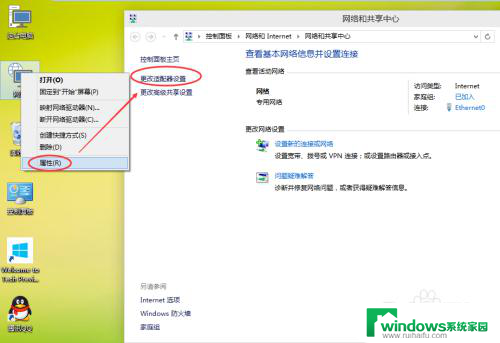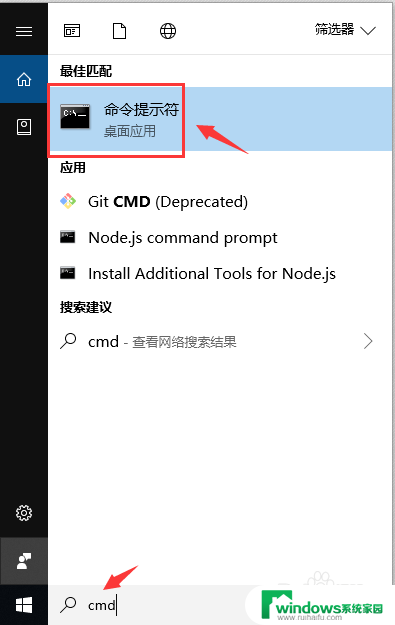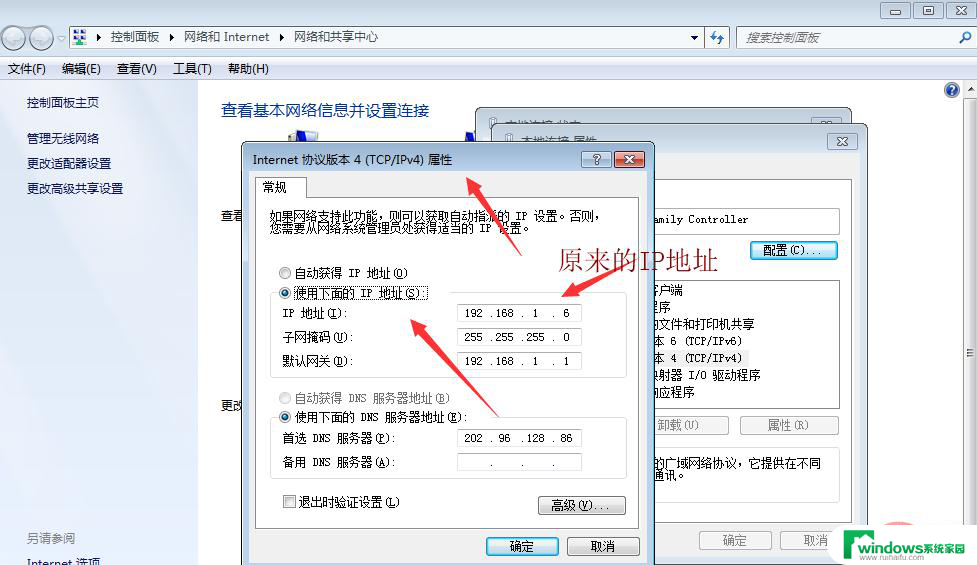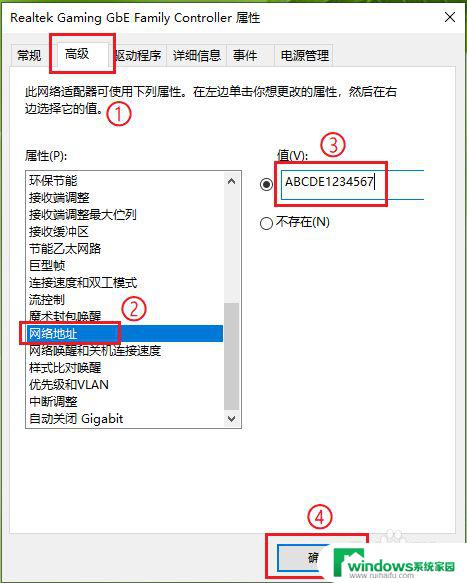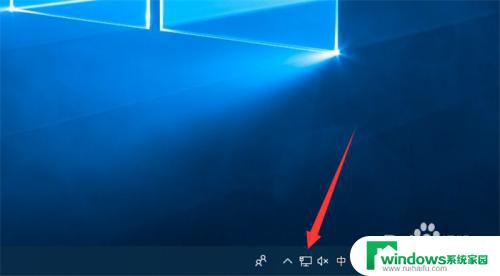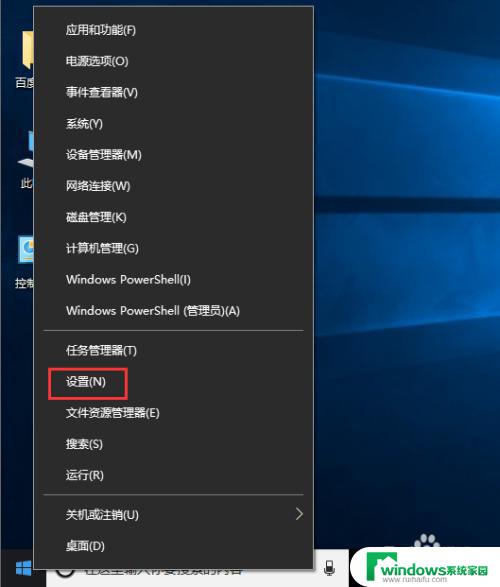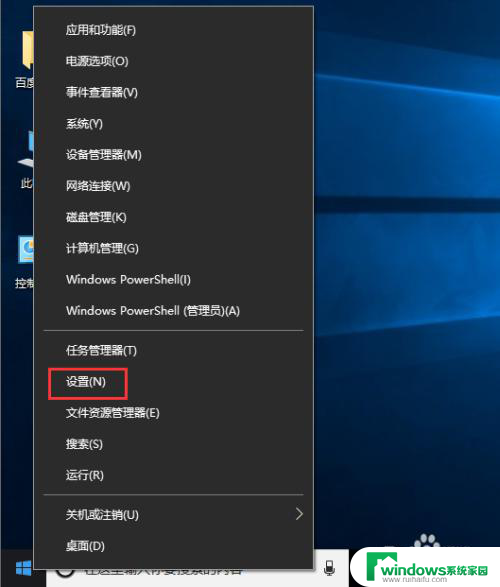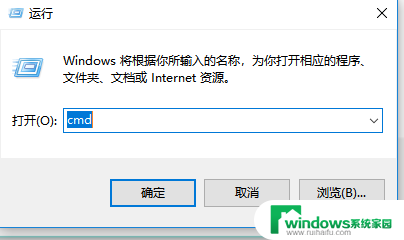win10修改电脑物理地址 电脑物理地址修改方法
更新时间:2023-09-24 15:59:14作者:jiang
win10修改电脑物理地址,随着科技的不断发展,电脑已经成为我们日常生活中不可或缺的一部分,在使用电脑的过程中,我们有时会遇到一些网络限制或者安全问题。而修改电脑的物理地址就成为了一个解决方案。物理地址也称为MAC地址,是一个全球唯一的标识符,用于识别网络设备。在Win10系统中,修改电脑的物理地址也变得更加简单。本文将介绍一种方法来修改电脑的物理地址以解决相关问题。
具体步骤:
1右键网络图标,点击“打开网络和共享中心”。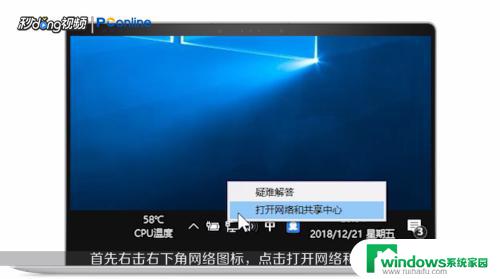 2点击“以太网”-“详细信息”可看到物理地址。
2点击“以太网”-“详细信息”可看到物理地址。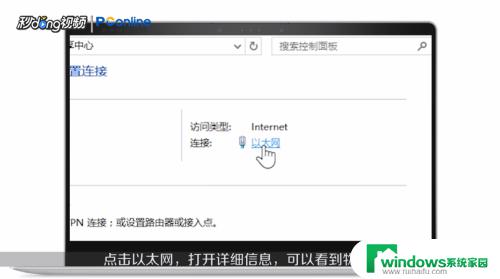 3关闭窗口,点击“更改适配器设置”。右键“以太网”,点击“属性”-“配置”。
3关闭窗口,点击“更改适配器设置”。右键“以太网”,点击“属性”-“配置”。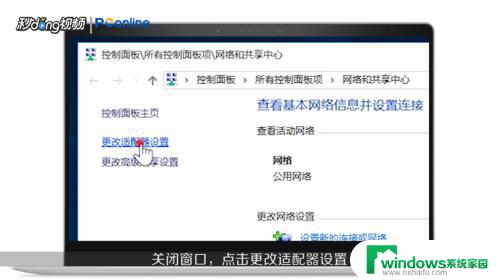 4点击“高级”,点击“网络地址”。
4点击“高级”,点击“网络地址”。 5选择“值”,输入新的物理地址,点击“确定”。
5选择“值”,输入新的物理地址,点击“确定”。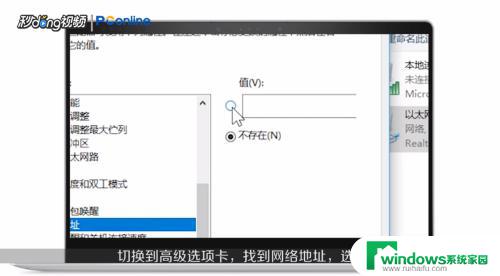 6返回网络和共享中心,点击“以太网”-“详细信息”,可看到物理地址已经更改。
6返回网络和共享中心,点击“以太网”-“详细信息”,可看到物理地址已经更改。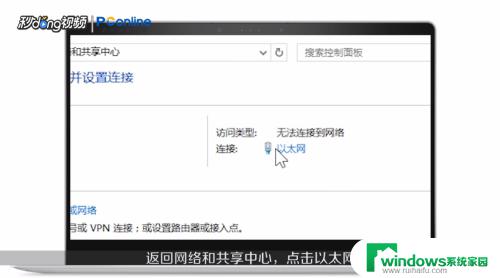 7总结如下。
7总结如下。
以上是修改win10电脑物理地址的全部内容,如果您遇到这种情况,可以根据本文中的方法解决,希望本文对您有所帮助。